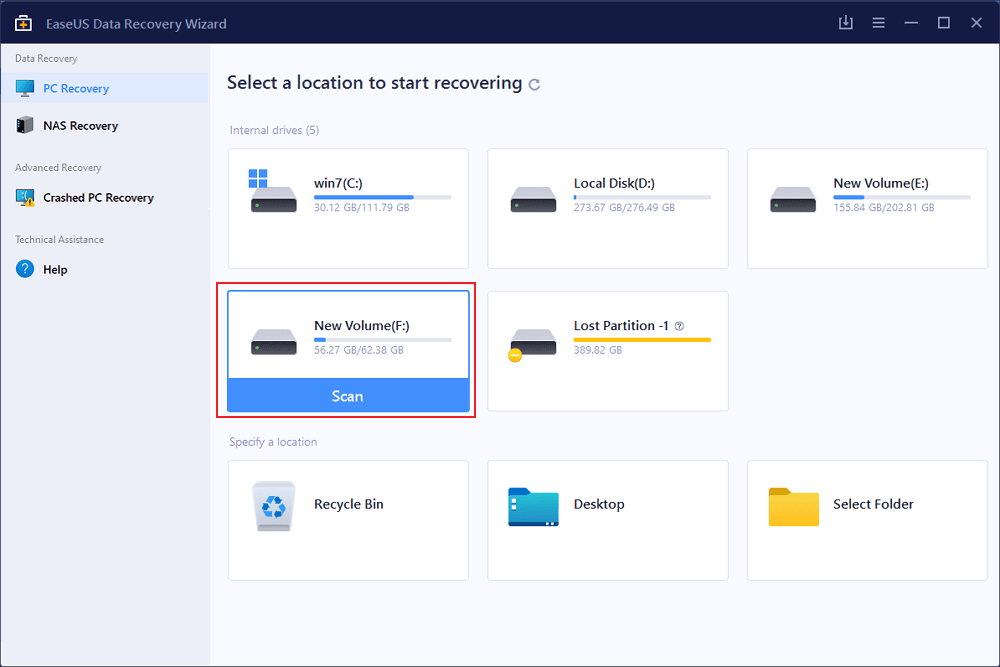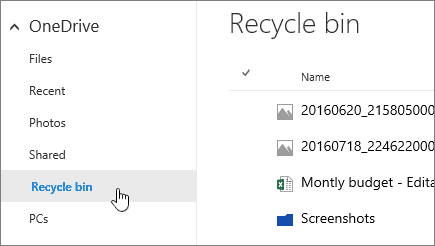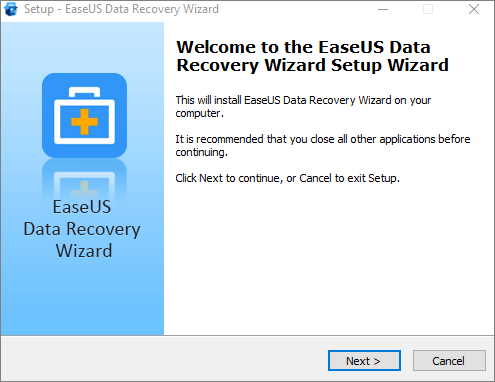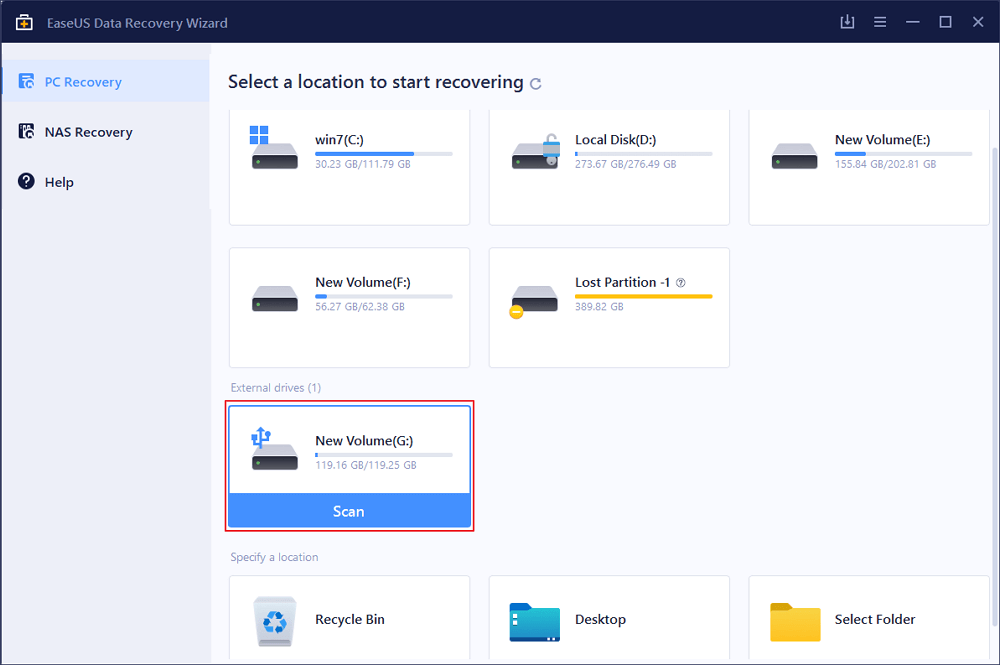페이지 목차
사진이나 동영상을 촬영하기 위해 디지털 카메라나 스마트폰을 사용하시나요? 그렇다면 기내 저장 제한 사항을 잘 알고 있어야 합니다. 하지만 사진을 PC에 다운로드하거나 저장 공간 부족 문제를 우회하려면 저장 용량이 필요합니다.
여기에 이상적인 솔루션을 제공할 수 있는 SDHC(Secure Digital 고용량 카드)가 있습니다. 이는 최대 32GB의 추가 저장 공간을 제공할 수 있는 최고의 플래시 메모리 카드입니다(다음 그림은 다양한 SD 카드의 용량을 보여줍니다). 따라서 수많은 사진과 동영상을 아무런 방해 없이 저장할 수 있습니다.
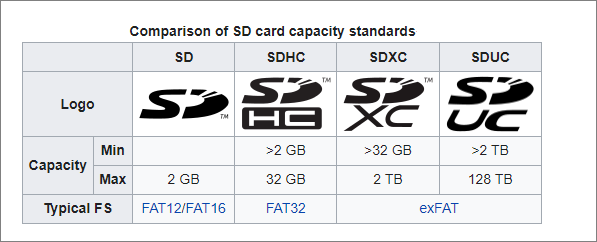
불행하게도 SDHC 카드는 데이터 손실이라는 열악한 조건에 빠질 수 있습니다. 그러므로 이것들은 완벽하지 않습니다! SDHC 카드를 사용하는 동안 데이터 손실이 가장 큰 문제일 수 있지만 올바른 SDHC 카드 복구 소프트웨어를 사용하면 손실된 사진과 파일을 쉽게 복구할 수 있습니다. 아래에는 최고의 SDHC 카드 복구 소프트웨어 10가지가 나와 있습니다.
- 1. EaseUS 데이터 복구 마법사
- 2. 레쿠바
- 3. 디스크 드릴
- 4. 뛰어난 데이터 복구
- 5. 포토렉
- 6. 테스트디스크
- 7. R-스튜디오
- 8. 레모 복구
- 9. 온트랙 EasyRecovery
- 10. 푸란 데이터 복구
Windows 11/10용 최고의 SDHC 카드 복구 소프트웨어 Top 10
다음 소프트웨어 프로그램은 SDHC 카드에서 실수로 지워진 데이터를 복구하는 데 도움을 줄 수 있습니다. 특정 상황에서는 서비스 선택 시 귀하의 결정에 영향을 미칠 수 있는 고급 기능을 제공할 수 있습니다. SDHC 카드 복구 소프트웨어 상위 10개는 다음과 같습니다.
1. EaseUS 데이터 복구 마법사
EaseUS 데이터 복구 마법사는 SDHC 카드와 같은 다양한 유형의 스토리지 솔루션에서 삭제된 파일을 복구하는 데 도움이 되는 최고의 데이터 복구 도구입니다. 이 전문 소프트웨어는 오랫동안 사라진 사진과 파일을 복구할 수 있는 뛰어난 스캔 기능을 제공합니다. 이 유틸리티는 사용자 친화적인 UI로 인해 컴퓨터 지식이 있는 사람이라면 누구나 액세스할 수 있습니다. 복원을 시작하기 전에 복구할 수 있는 각 파일을 미리 봅니다.
EaseUS 데이터 복구 소프트웨어는 빠른 검사를 위해 제작되었으며 20개 언어를 지원합니다. 데이터 검색 솔루션에는 SD 카드 복구 , 휴지통 복구, 포맷된 하드 드라이브 복구, 손실된 파티션 복구 , 바이러스 공격 복구 등이 포함됩니다.

EaseUS의 도움으로 실수로 삭제된 데이터를 검색하려면 아래 단계를 따르십시오.
1단계. EaseUS 데이터 복구 마법사를 시작합니다. 시작하려면 위치를 선택하세요.
2단계. 장치 또는 PC 스캔을 시작합니다.
3단계. 손실된 파일을 미리 보고 검색합니다.
하이라이트:
- 초고속 스캔 및 전체 결과
- Windows 11에서 삭제된 파일 복구 지원을 포함하여 모든 Windows 버전과 호환됩니다.
- SD 카드, USB, 펜 드라이브, HDD, SSD 등과 같은 다양한 장치에서 데이터 복구를 지원합니다.
- SDHC 카드에서 사진, 비디오 또는 기타 파일을 복구하세요
2. 레쿠바
Recuva는 추가 보너스 SD 카드 복구 프로그램입니다. 모든 JPG 사진은 Recuva로 완전히 복구할 수 있습니다. 이 최고 수준의 SD 카드 검색 프로그램은 다양한 파일 형식을 검색하는 데 효과적으로 수행되었습니다. 무료 버전은 복구할 수 있는 파일 수에 제한이 있는 것처럼 보이지만 더 안정적입니다.
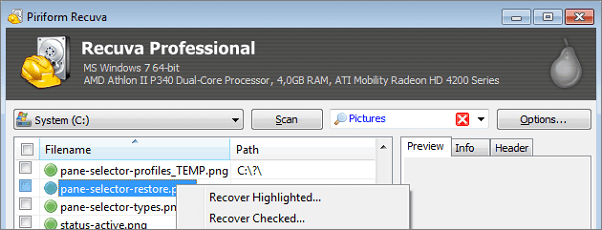
사용자는 가상화된 하드 드라이브에 대한 지속적인 업데이트와 지원이 포함된 Recuva의 Professional Edition을 구입할 수 있습니다. 프로 버전과 마찬가지로 무료 버전에는 지원 및 정기 업그레이드가 부족합니다.
하이라이트:
- 실수로 파일이 사라진 경우 파일 복구
- JPG 사진의 100% 검색
- 고급 파일 검색을 위한 무료 도구
- Recuva Professional은 가상 디스크 지원을 제공합니다
3. 디스크 드릴
Disk Drill은 Windows 10/11에서 누락된 데이터를 찾는 데 유용한 도구이며 다운로드 및 설치가 간단합니다. 사용자는 사용자 친화적인 사용자 인터페이스로 인해 이 SDHC 카드 복구 소프트웨어 전체에서 자신의 길을 쉽게 찾을 수 있습니다.
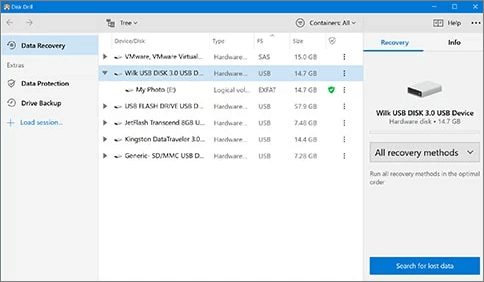
APFS, HFS+, FAT32, ExFAT, EXT 및 NTFS를 포함한 다양한 파일 시스템과의 앱 호환성 덕분에 손실된 파일의 최대 95%를 복원할 수 있습니다. Disk Drill을 사용하면 사용자가 복원하려는 데이터 유형을 선택할 수 있습니다. 액세스 가능한 필터 옵션을 사용하면 복원하려는 항목을 정확하게 검색할 수 있습니다.
하이라이트:
- 스캐닝 절차의 시각화가 가능합니다.
- 파일을 미리 볼 수 있습니다
- Windows용 Disk Drill 4를 사용하면 최대 500MB의 데이터를 무료로 검색할 수 있습니다
- 다양한 파일 시스템과 유형을 지원합니다.
- 간결한 UI로 초보자도 쉽게 프로그램을 사용할 수 있습니다.
4. Stellar Data Recovery
가장 잘 알려진 데이터 검색 프로그램 중 하나는 Stellar Data Recovery입니다. 이는 지속적으로 표준을 충족하므로 오랫동안 존재해 온 이유가 분명해집니다. Stellar는 여전히 휴대용 플랫폼에서 많은 데이터 범주를 복구하기 위한 가장 효과적인 복구 솔루션 중 하나입니다.
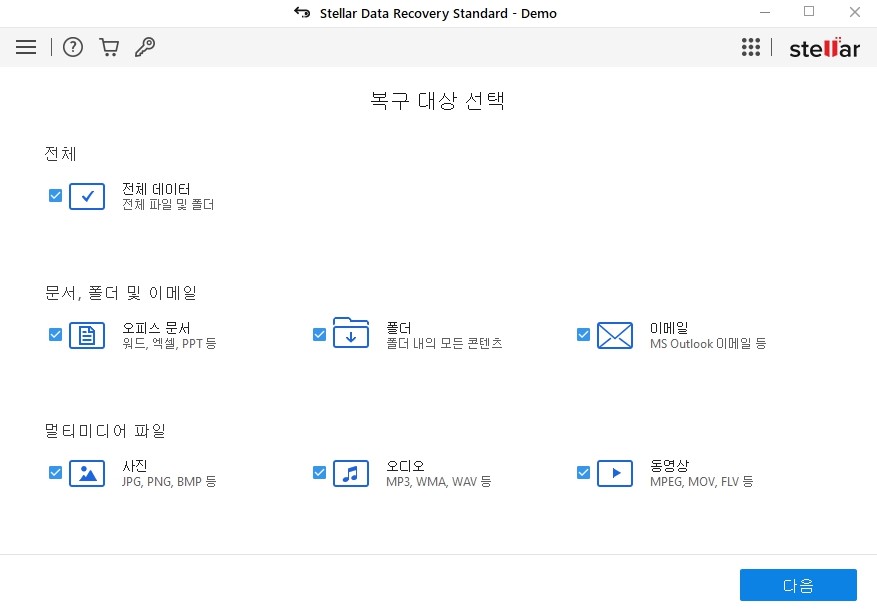
Stellar의 UI는 훌륭한 첫 이미지를 만들어줍니다. 또한 최대 1GB의 데이터를 무료로 돌려받을 수도 있습니다. 데이터 복구 절차는 간단하며 몇 번의 탭만으로 스캔 프로세스를 시작할 수 있습니다.
하이라이트
- 안전 모드에서 파일을 미리 볼 수 있습니다
- 연중무휴 24시간 지원 시설
- 더 빠른 스캔 프로세스
- 전화 지원이 가능합니다
- 원활한 성능과 최고의 복구 등급
5. 포토렉
무료 사진 복원 옵션을 원하는 사용자는 프리웨어 프로그램인 PhotoRec을 테스트할 수 있습니다. 액세스 가능한 다중 플랫폼 기술인 PhotoRec은 원본 데이터 세트에 집중함으로써 파일 시스템과 독립적으로 데이터를 복원합니다. 시스템 성능이 상당히 저하된 경우 이는 매우 도움이 될 수 있습니다.
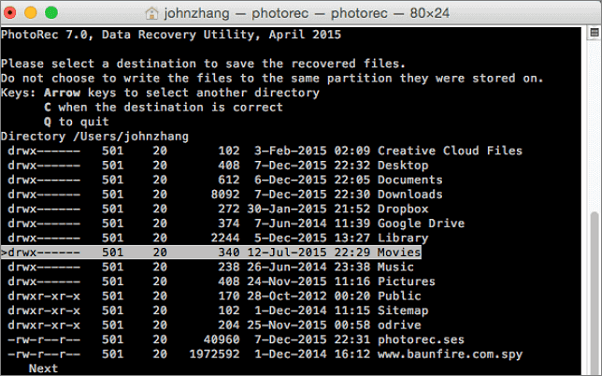
데이터 검색을 수행하기 위해 애플리케이션은 익숙한 파일 특성을 찾습니다. 현재 이 소프트웨어는 SDHC 카드에서 데이터 복구를 지원하며 480개 이상의 개별 파일 확장자를 사용하여 데이터를 복원할 수 있습니다.
하이라이트
- 최고의 명령줄 도구입니다.
- 끝없는 무료 파일 검색
- 다양한 유형의 파일을 지원합니다.
- 앱은 매일 업데이트되며 지원됩니다.
- SSD, USB 플래시 드라이브 및 HDD에서 삭제된 파일을 복구합니다.
6. 테스트디스크
효과적인 무료 데이터 복구 도구는 TestDisk 입니다. 오픈 소스 소프트웨어이므로 GNU General Public License에 따라 라이선스를 취득할 수 있습니다. 누락된 파티션에서 데이터를 복구하는 데 도움이 되며 부팅되지 않는 장치를 다시 시작합니다. TestDisk 데이터 검색 프로그램은 실수로 파티션 테이블을 제거하거나 맬웨어 공격을 견뎌낸 경우 문제를 신속하게 해결할 수 있습니다.
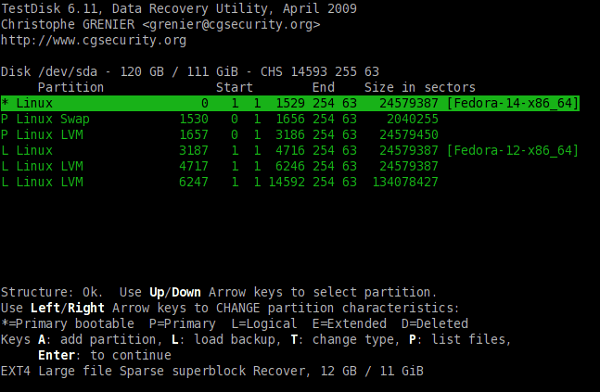
하이라이트
- NTFS 부팅 섹터를 다시 만들고 백업에서 파일을 검색하는 데 도움을 주세요.
- FAT16, FAT12, FAT32 등의 부트 섹터 재생성
- exFAT, FAT, ext2 파일 시스템 및 NTFS에서 파일 검색
- MFT 미러 기능을 사용하면 MFT에서 복구할 수 있습니다.
- DOS, Windows, Linux 및 FreeBSD도 지원합니다.
7. R-스튜디오
R-studio 는 Windows 10용 손실된 파일을 검색하기 위한 기능이 풍부한 응용 프로그램입니다. 정교한 기능을 통해 IT 임원 및 전문가에게 적합하지만 경험이 부족한 사용자를 위한 단계별 학습 프로세스와 간단한 배포도 제공합니다.
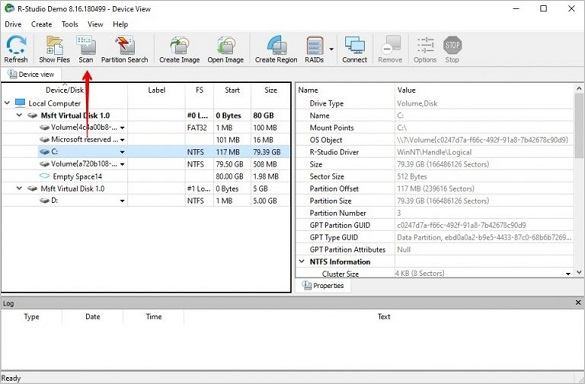
R-Studio는 하드웨어 오류, 적대적인 공격, 시스템 고장 등 다양한 원인으로 인해 손실된 파일을 복구할 수 있으므로 실수로 삭제된 모든 상황에 대한 포괄적인 복원 옵션이 됩니다.
하이라이트:
- Mac, Windows, Linux 등 다양한 운영 체제 지원
- USB 드라이브, DVD, 플로피 드라이브 및 기타 장치와 같은 외부 저장소에서 데이터 복구
- 다국어 UI와 마법사 기반 인터페이스를 갖추고 있습니다.
- 빈 휴지통에서 파일 검색
- 파일 개인화를 사용하면 번거로움 없이 이러한 파일을 찾을 수 있습니다.
8. 레모 복구
웹상의 최고의 데이터 검색 프로그램 중 하나는 Remo Recover 소프트웨어입니다. 천천히 인기를 얻고 있는 강력하고 소비자 친화적인 프로그램입니다. 떠오르는 복구 프로그램 중에서 가장 매력적인 특징 중 하나는 여러 파일 시스템에서 삭제된 파일을 검색하는 기능입니다. 이제 전문적인 SDHC 카드 복구 소프트웨어를 다운로드하세요!
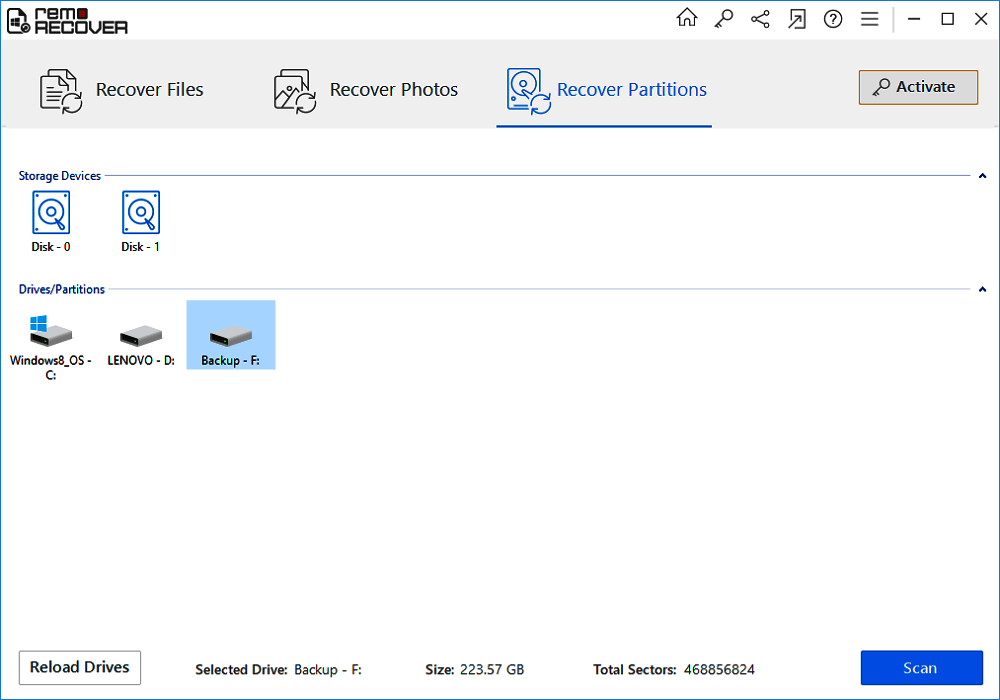
하이라이트:
- 300개 이상의 파일 형식 검색
- 복구 가능한 모든 파일 미리보기
- APFS, FAT16, NTFS, HFS 등을 포함하여 일반적으로 사용되는 모든 Windows 파일 시스템을 지원합니다.
- 다른 스캔 세션 저장
9. 온트랙 EasyRecovery
Ontrack EasyRecovery는 일반적인 의도하지 않은 제거, 바이러스로 인한 더 심각한 파티션 나누기 또는 디스크 재구성, 심지어 심각한 하드 드라이브 손상으로 인한 정보 유출까지 포함하여 다양한 데이터 손실 상황에서 정보를 검색할 수 있는 철저한 백업 및 복원 도구입니다.
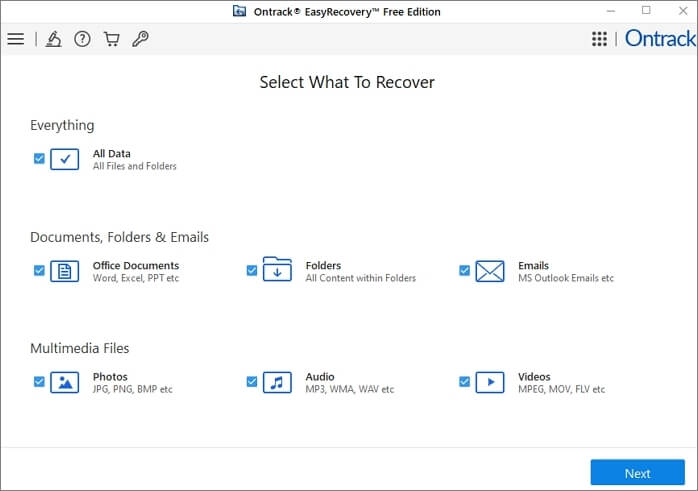
하이라이트:
- 10, 8.1, 7, Vista 및 XP를 포함한 Windows 지원
- Blu-Ray 디스크, ISO g660, CD, DVD 등에서 광범위한 광학 미디어 검색
- 깊고 빠른 스캔
- FAT, ExFat, HFS, NTFS와 같은 삭제된 볼륨을 복구할 수 있습니다.
- 검색 파일 미리보기가 가능합니다.
10. 푸란 데이터 복구
Puran File Recovery 라는 간단한 프로그램을 사용하면 시스템에서 손상되거나 손실된 정보를 검색할 수 있습니다. 처음에는 상당히 오래된 것처럼 보이지만 최신 Windows OS에서는 여전히 어려움 없이 지원합니다. 공식 웹사이트가 암호화로 전환되지 않았기 때문에 고객은 이 도구가 위험하다고 생각할 수 있습니다.
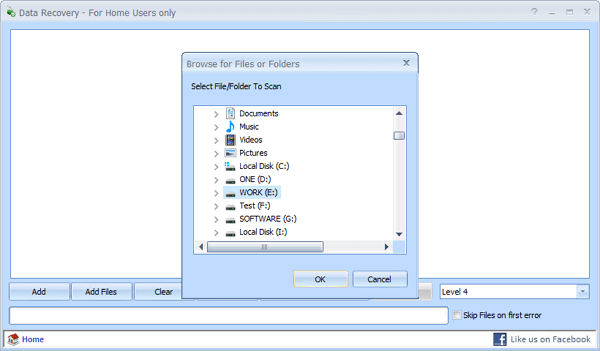
하이라이트:
- 사용자 정의 스캔 목록을 사용할 수 있습니다
- 번거롭지 않은 인터페이스
- 최고의 스캔 속도
- exFAT, NTFS 및 FAT32를 포함한 주요 파일 시스템 검색을 지원하고 RAW 물리적 드라이브를 검색합니다.
- 이 프리웨어 유틸리티를 사용하여 SSD, 플래시 드라이브 및 하드 드라이브에서 파일을 검색하세요.
SDHC 카드의 데이터 손실을 방지하는 방법
소프트웨어 플랫폼을 사용하여 SDHC 카드를 성공적으로 복원할 가능성을 높이기 위해 여러 가지 작업을 수행할 수 있습니다. 이 조언을 따르지 않으면 복원이 실패하고 잃어버린 사진에 대한 극심한 슬픔을 겪게 될 수도 있습니다. 다음은 사용자가 SDHC 카드의 데이터 손실을 방지하는 데 도움이 되는 몇 가지 팁입니다.
- SDHC 카드를 조심스럽게 다루세요
복원을 위해 기기에서 SDHC 카드를 꺼내 노트북이나 리더기에 넣을 때는 주의해서 사용하세요. 카드가 심하게 손상된 경우 복구 도구를 사용하여 카드 데이터를 검색하기가 어렵습니다.
- 이름이 없는 SDHC 카드 사용을 피하세요.
무명 SDHC 카드를 저렴한 가격에 구매하는 것도 매력적일 수 있지만, 엄격한 품질 보증 요건을 갖춘 인정받은 업체에서 생산한 카드에 더 많은 비용을 지출하는 것이 좋습니다.
- 데이터 손실을 발견한 후 장치를 사용하지 마십시오
가젯의 정보가 손실되었음을 알게 되면 사용을 중지하세요. SDHC 카드를 더 이상 사용하면 소프트웨어 프로그램을 사용하여 검색할 수 있는 데이터를 대체할 위험이 있습니다. 해당 카드를 컴퓨터에서 꺼내거나 즉시 사용을 중단하세요. 일단 손상되면 영구적으로 손실됩니다.
마무리
손실된 정보를 되찾기 위해 데이터 복구 프로그램에 의존하는 것이 일반적이지만, 모든 정보를 되찾을 것이라는 100% 보장은 없습니다. 최첨단 SDHC 카드 복구 도구인 EaseUS 데이터 복구 소프트웨어를 사용하면 콘텐츠의 최대 99.7%를 복구할 수 있습니다.
가장 좋은 조치는 클라우드 기반 서비스 제공업체를 통해 중요한 정보를 백업하거나 정보를 보존할 수 있는 외장 드라이브에 투자하는 것입니다. 예를 들어, 클라우드 백업은 데이터 손실 시나리오에서 문서를 복구하는 가장 안전하고 신뢰할 수 있는 방법 중 하나입니다.
SDHC 카드 복구 소프트웨어 FAQ
주제에 대한 더 나은 이해를 위해 FAQ가 아래에 제공됩니다.
1. SD 카드 복구 소프트웨어 중 가장 좋은 것은 무엇입니까?
EaseUS 데이터 복구 마법사는 HDD, SD 카드, 휴지통 및 USB에서 삭제된 파일을 검색할 수 있는 동급 최고의 SD 카드 데이터 검색 소프트웨어입니다.
2. SD 카드 복구 소프트웨어가 작동합니까?
데이터가 손상되지 않은 경우 데이터 복원은 여전히 옵션입니다. 본질적으로 이것이 SDHC 데이터 복구 소프트웨어가 작동하는 방식입니다. 데이터 복구 소프트웨어를 사용하여 삭제된 파일을 복구하려고 할 때 현실적으로 접근하면 성공 가능성이 가장 높아집니다.
3. SDHC 카드에서 삭제된 파일을 복구하는 방법은 무엇입니까?
SDHC 카드에서 삭제된 파일을 검색하려면 아래 단계를 따르십시오.
- 데이터 손실 시나리오를 선택하세요
- SDHC 카드를 선택하세요
- SDHC 카드의 빠른 스캔 수행
- 삭제된 이미지 미리보기 및 검색
4. SDHC 카드가 작동하지 않으면 어떻게 해야 합니까?
손상된 SDHC 카드를 수정하려면 다음 단계를 따르세요.
- PC를 SDHC 카드에 연결
- 작업 표시줄 검색 상자에 "이 PC"를 입력한 후 이 PC를 선택합니다.
- SD 카드를 마우스 오른쪽 버튼으로 클릭하여 속성을 선택하세요.
- 도구를 클릭하여 확인란을 누르십시오.
- 메뉴에서 드라이브 복구를 선택합니다.
-
Yvette는 수년간 IT 블로거로 활동하면서 다양함 경험은 쌓았습니다.EaseUS 팀에 합류한 이후 EaseUS 웹사이트 편집자로 활발하게 활동하고 있습니다.컴퓨터 데이터 복구, 파티션 관리, 데이터 백업 등 다양한 컴퓨터 지식 정보를 독자 분들에게 쉽고 재밌게 공유하고 있습니다.…

20+
년 경험

160+
개 지역

72 Million+
누적 다운로드 수

4.8 +
트러스트파일럿 평점

 September 03,2025
September 03,2025